Kako zaustaviti VLC Media Player od automatskog mijenjanja veličine
VLC je jedan od najboljih medija playera vaniWindows. Zapravo, mislim da ne postoji ništa drugo što može nadmašiti VLC kada je u pitanju podrška formata datoteka i reprodukcija medija. Gotovo redovito koristim VLC media player za reprodukciju pjesama, video pjesama, filmova itd. Iako je VLC prilično dobar, postoji jedna stvar koja me dugo mučila. tj. prozor VLC automatski mijenja veličinu svaki put kad se video promijeni u skladu sa svojom razlučivošću.
Ovo za većinu ljudi nije problem. Međutim, kao što sam rekao prije, želim puno medija. Obično promijenim veličinu medija i postavim ga u kut kako bih mogao gledati videozapis dok obavljam neke druge poslove. Isti je pristup koristio i kad sam učio šifrirati.
Jednom kad promijenim veličinu prozora VLC, volim da budeonuda. No VLC automatski mijenja veličinu videozapisa zbog opcije koja je omogućena prema zadanim postavkama. Dakle, ako ste poput mene i ne volite VLC automatski mijenjati veličinu prozora, evo kako zaustaviti takvo ponašanje onemogućivanjem odgovarajuće opcije.
Spriječite automatsku promjenu veličine VLC za svaki videozapis
VLC ima tonu mogućnosti. Ako ne znate gdje potražiti, može biti malo teško pronaći opciju za zaustavljanje automatskog mijenjanja veličine VLC prema video rezoluciji. Slijedite dolje navedene korake i trebali biste biti dobri.
1. Najprije potražite VLC u startnom izborniku i otvorite ga. Također možete otvoriti bilo koju medijsku datoteku s VLC media playerom.

2. Nakon što se otvori VLC media player, idite na "Alati" i odaberite "Postavke". Tu ćete pronaći sve mogućnosti za prilagodbu i konfiguriranje VLC media playera. Također možete upotrijebiti prečac na tipkovnici Ctrl + P da biste otvorili prozor Postavke.

3. U prozoru s postavkama provjerite je li u odjeljku "Prikaži postavke" odabran način "Jednostavan". Zatim poništite odabir opcije "Promijeni veličinu sučelja u veličinu videozapisa". Kliknite na gumb "Spremi" da biste spremili promjene.

4. Da biste primijenili promjene, ponovno pokrenite VLC media player.
To je sve.
(Neobavezno) Alternativna metoda
Ako gornja metoda iz nekog razloga nije uspjelaili ako tražite alternativnu metodu slijedite dalje. VLC pohranjuje sve postavke u konfiguracijskoj datoteci pod nazivom "vlcrc". Sve što moramo učiniti je promijeniti broj u ovoj datoteci.
Upozorenje: Prije izmjene datoteke, preporučujem vam da stvorite kopiju izvorne datoteke. To vam omogućuje vraćanje datoteke ako se nešto dogodi.
1. Za početak pritisnite Pobijediti + Rkopirajte i zalijepite donju putanju mape u prazno polje i kliknite gumb "U redu".
%userprofile%/AppData/Roaming/VLC

2. Ovdje pronađite datoteku "vlcrc", kliknite je desnom tipkom miša i odaberite "Otvori s -> Notepad".

3. U bilježnici trebamo pronaći opciju promjene veličine. Dakle, pritisnite Ctrl + F, u prazno polje upišite "qt-video-autoresize" i kliknite gumb "Pronađite sljedeće".

4. Nakon što pronađete opciju "Promijeni veličinu do izvorne veličine videozapisa", zamijenite "1" sa "0" pored "qt-video-automatske veličine". Nakon promjene, to bi trebalo izgledati u bilježnici.
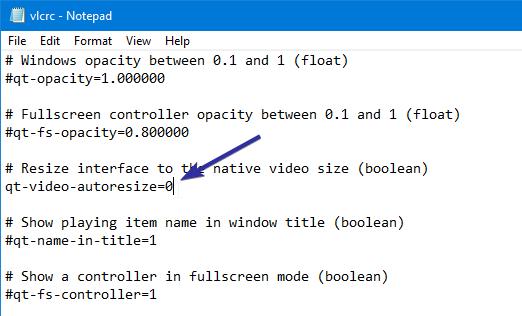
5. Da biste spremili promjene, idite na karticu "Datoteka" i kliknite na opciju "Spremi".

To je to. Od sada VLC neće mijenjati veličinu prema rezoluciji videozapisa.
Ako vam se sviđa ovaj članak, provjerite kako snimiti zaslon računala pomoću VLC-a i kako rotirati i spremiti video u VLC.